Page 1
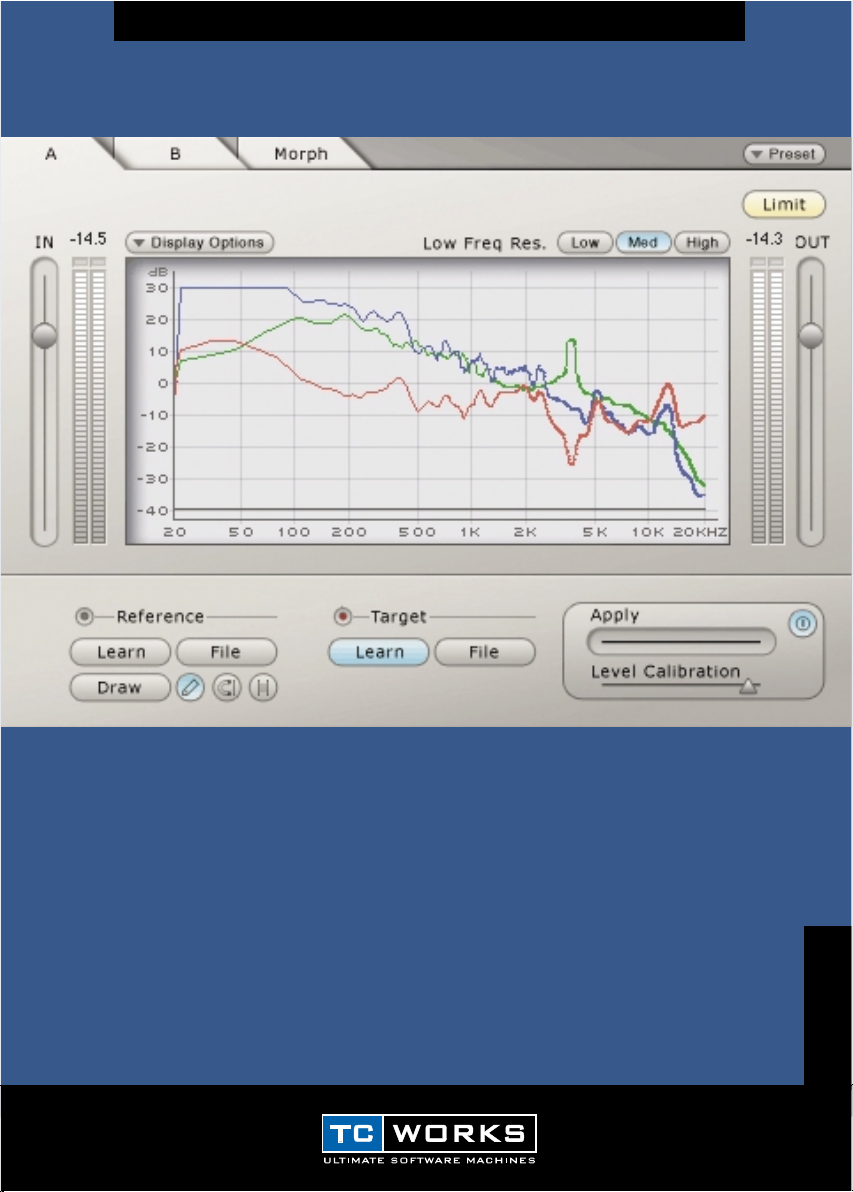
CONÇU POUR POWERCORE
ASSIMILATOR
MANUEL D’UTILISATION
ASSIMILATOR /
FRANÇAIS
99
Page 2
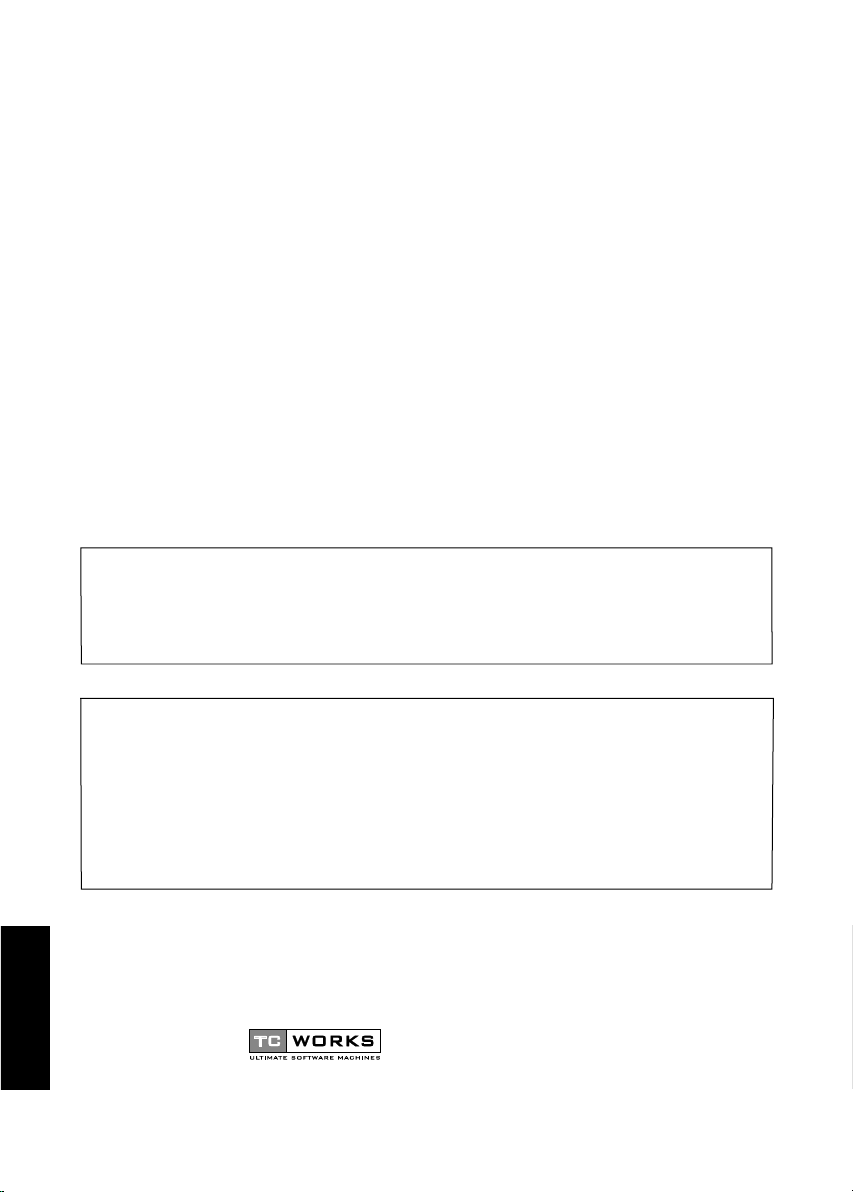
INTRODUCTION
Vous vous êtes déjà demandé: “Mais pourquoi diable mon mix ne sonne pas comme
ÇA?!”? Si la réponse est oui, alors le Plug-In ASSIMILATOR est fait pour vous.
En effet, ASSIMILATOR vous permet “d’assimiler” la courbe de fréquence du mix ou
de la piste d’instrument solo qui vous fait vibrer et d’appliquer cette courbe à votre
propre mixage ou piste. Un peu comme un “égaliseur automatique”. En résumé,
ASSIMILATOR est un outil d’égalisation produisant d’excellents résultats et vous
libérant de la corvée d’égalisation et de peaufinage de vos mixages. En prime,
ASSIMILATOR est un outil d’égalisation de phase linéaire: vous ne devez donc pas
vous soucier de tous les détails liés à la distorsion de phase. Une fois délivré de cette
interférence de phase, vous bénéficierez d’un traitement d’une limpidité et d’une
musicalité absolues. Pour couronner le tout, le Plug-In ASSIMILATOR illustre brillamment le principal atout de la plate-forme POWERCORE: une puissance phénoménale
sans préjudice pour le processeur hôte.
Bon amusement!
L’équipe TC WORKS
ATTENTION!
CE PLUG-IN EST CONÇU POUR POWERCORE ET NE PEUT FONCTIONNER QUE SI
LA CARTE POWERCORE EST INSTALLÉE DANS VOTRE ORDINATEUR! CE PLUG-IN
NE FONCTIONNERA PAS SI VOUS N’AVEZ PAS INSTALLÉ POWERCORE.
ATTENTION!
ASSIMILATOR est un Plug-In POWERCORE hybride et un Plug-In natif. Pour optimaliser les performances de ce Plug-In tout en conservant un son de qualité
maximum, le Limiter fonctionne en mode “natif” sur votre processeur hôte. Cela
évite de monopoliser à outrance le processeur hôte et réduit l’utilisation des ressources DSP d’ASSIMILATOR pour les tâches qui ne sont pas essentielles (comme
le traitement des différences de niveau).
est une societé de TC Group.
FRANÇAIS
© TC WORKS SOFT & HARDWARE GMBH 2002. TOUS LES NOMS DE PRODUITS ET DE FIRMES SONT LA PROPRIÉTÉ DE LEURS DÉTENTEURS RESPECTIFS.
T
OUTES LES CARACTÉRISTIQUES SONT SUSCEPTIBLES D ’ÊTRE MODIFIÉES SANS PRÉAVIS. TOUS DROITS RÉSERVÉS.
Page 3
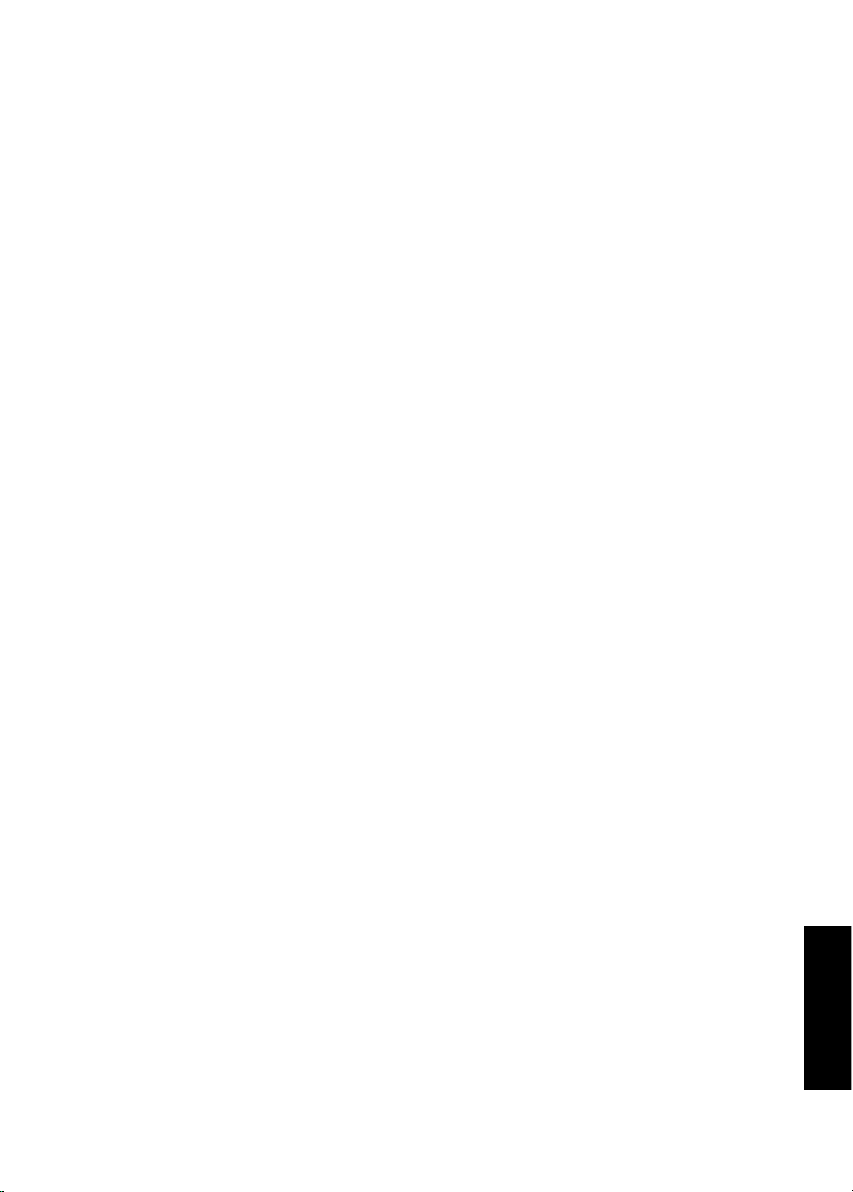
AVANT DE DÉMARRER
CONFIGURATION NÉCESSAIRE
Pour Windows
• POWERCORE tournant avec le système 1.6.5 ou une version ultérieure
• Windows 98SE, ME, 2000 ou XP
• Processeur PIII 500 ou plus rapide
• 128 Mo de mémoire RAM
• Application hôte compatible VST
• Système conforme aux spécifications de l’application hôte
Pour Mac OS
• POWERCORE tournant avec le système 1.6.5 ou une version ultérieure
• MacOS 9.04 ou version plus récente (y compris le MacOS X)
• Processeur G3/300 ou plus rapide
• 128 Mo de mémoire RAM
• Application hôte compatible VST ou MAS
• Système conforme aux spécifications de l’application hôte
ASSIMILATOR /
FRANÇAIS
1
1
Page 4
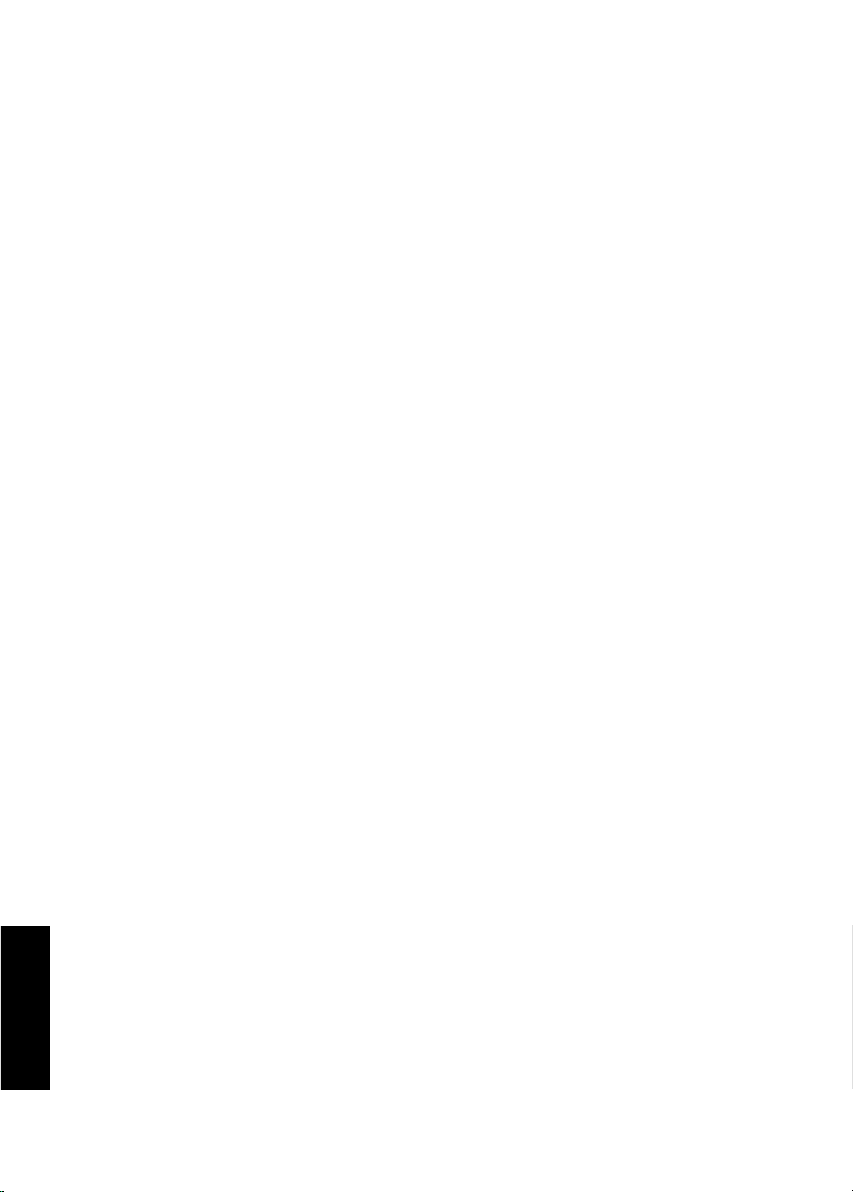
DÉFINITION DE L’ASSIMILATOR
Le Plug-In ASSIMILATOR est un outil d’égalisation extrêmement puissant et conçu
pour POWERCORE. Il est unique dans son genre. Son concept est simple: il “apprend”
la courbe de fréquence d’un passage audio et l’applique à un autre fichier audio.
Considérons ce traitement en terme d’“échantillonnage”:
• Vous “échantillonnez” la courbe de fréquence des données audio qui doivent servir
de modèle à vos propres données. (Pour assimiler l’audio de “référence”.)
• Vous “échantillonnez” la courbe de fréquence des données audio à traiter.
(Pour assimiler l’audio “cible”.)
• Vous “appliquez” alors la courbe de “référence” à la courbe “cible” pour obtenir le
son voulu.
C’est simple, non? ASSIMILATOR compare les courbes de fréquence des deux sources
audio et interpole entre les deux afin de produire la courbe d’égalisation idéale pour
vos données audio.
APPLICATIONS DE L’ASSIMILATOR
Le Plug-In ASSIMILATOR est l’outil idéal pour:
• Aligner un mixage Live sur un mixage de studio (…ou vice versa.)
• Aligner les plages d’un album et “équilibrer” l’égalisation globale pour le projet
entier.
• Appliquer la courbe de fréquence de votre morceau préféré à votre propre
composition.
• Appliquer la courbe de fréquence de votre piste préférée à une piste de votre
morceau, comme par exemple le chant, la caisse claire, etc.
• Aligner le son de plusieurs environnements et effectuer des fondus entre ces sons,
comme effet de postproduction pour un film ou une vidéo.
FRANÇAIS
2
2
/ ASSIMILATOR
Page 5
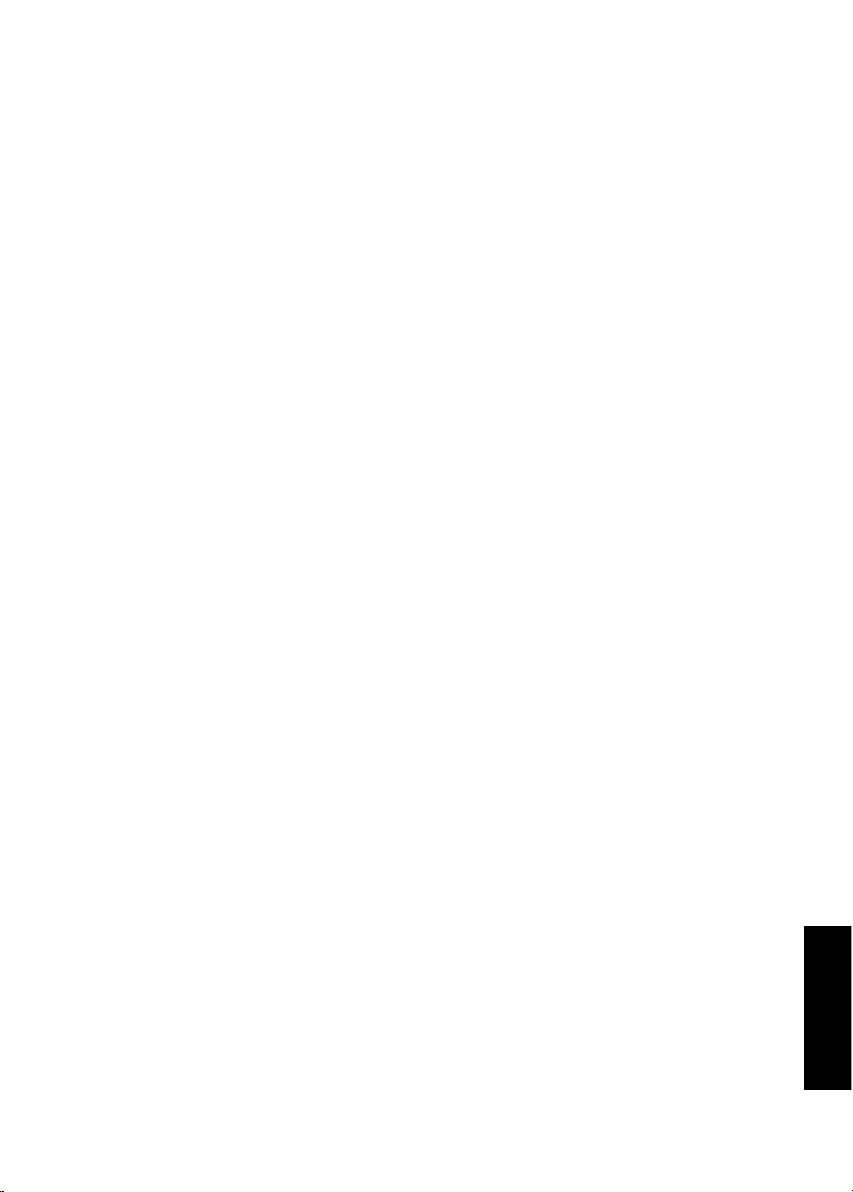
GLOSSAIRE
Courbe d’analyse: La “courbe d’analyse” repose sur une analyse des
fréquences (un “cliché” du spectre audio) de toute source
audio, qu’il s’agisse d’un mixage complet ou d’une piste
audio individuelle. Vous pouvez mémoriser cette “courbe
d’analyse” pour vous en servir ultérieurement.
Assimilation: Procédé consistant à rendre les informations spectrales
générales (ou l’égalisation) d’un passage audio semblables
à celles d’un autre extrait.
Courbe d’égalisation: La “courbe d’égalisation” désigne l’égalisation calculée
et appliquée à la courbe cible. Cette courbe d’égalisation
correspond en fait à une interpolation entre la courbe
d’analyse de référence et la courbe d’analyse cible.
Assimilation (Learn): La fonction “Learn” est l’outil qui permet d’échantillonner
(ou de capturer) la courbe spectrale de tout fichier ou
source audio.
Reference: C’est la courbe d’analyse voulue, bref le son désiré pour vos
données audio.
Cible (Target): Cette courbe d’analyse est basée sur vos données audio. Il
s’agit donc de l’audio que vous voulez traiter avec la courbe
d’analyse de “référence”.
ASSIMILATOR /
FRANÇAIS
3
3
Page 6
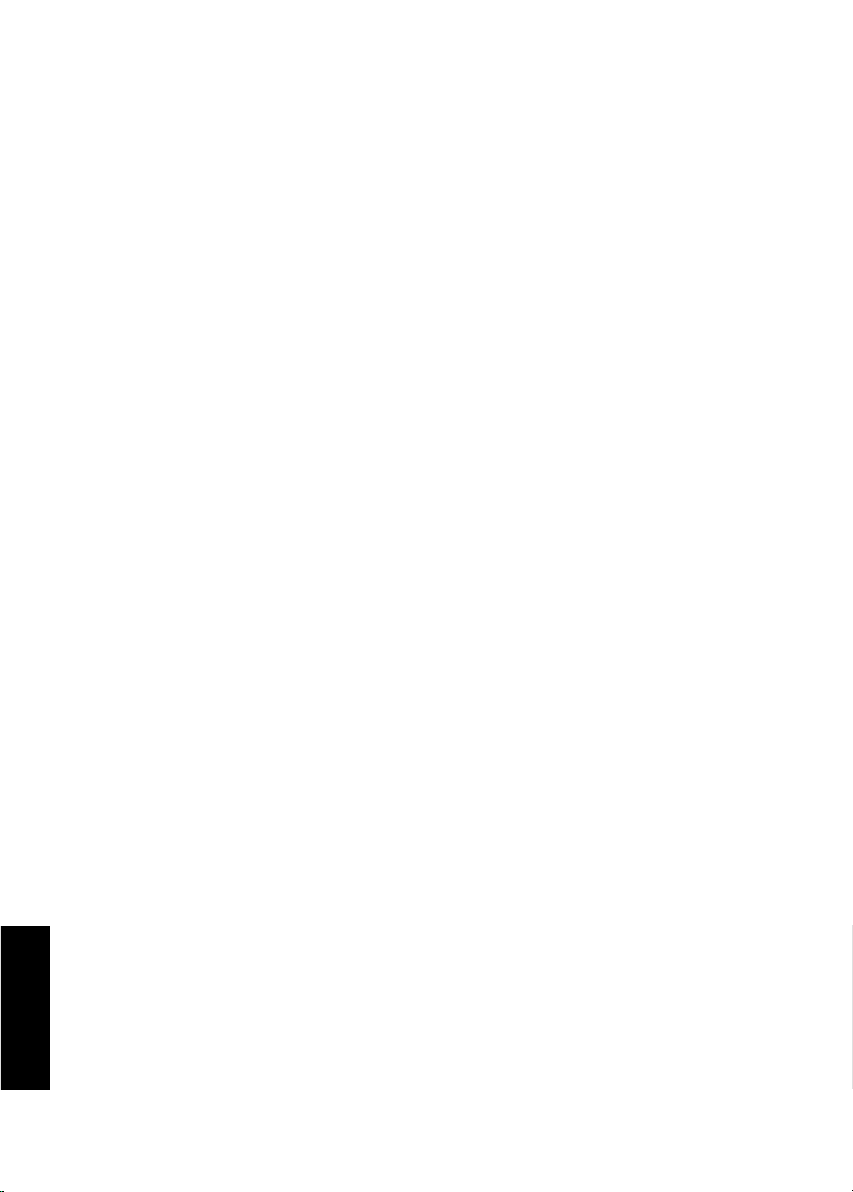
POURQUOI ASSIMILER DEUX COURBES?
Parce que l’apprentissage d’une seule courbe ne permet pas d’obtenir une assimilation parfaite. Considérez le concept comme un tout: quel autre procédé permettrait
en effet au Plug-In ASSIMILATOR de savoir comment faire sonner le son “cible”
comme la “référence” ? Voici deux exemples qui illustrent clairement l’avantage de
l’apprentissage de deux courbes.
UNE SEULE COURBE EST INSUFFISANTE POUR UNE
ASSIMILATION CORRECTE
1. “Apprenez” la courbe d’analyse des données audio qui doivent servir de modèle à
vos propres données.
2. “Appliquez” la courbe d’analyse aux données audio “cible”.
Qu’est-ce que cela donne? Dans l’exemple présent, vous risquez d’être déçu par les
résultats. Voyons ce qui arrive lorsque nous traitons les données audio cible avec
la méthode de l’exemple ci-dessus. Si le niveau de la “courbe de référence” est de
+12dB à 100Hz et que vous l’appliquez à vos données cible (dont le niveau est déjà
de +6dB à 100Hz), vous obtenez une accentuation totale de +18dB à 100Hz.
Conclusion: si nous appliquons la courbe de référence à la cible sans également
assimiler la courbe de cette dernière, nous obtenons une différence de 6dB à 100Hz.
Dans ce cas, les deux extraits audio n’ont pas la même réponse en fréquence!
UNE ASSIMILATION CORRECTE REQUIERT DEUX COURBES
Moyennant l’apprentissage supplémentaire de la courbe d’analyse des données audio
“cible” (c.-à-d. les données à traiter avec la courbe d’analyse de “référence”), on peut
effectuer une comparaison très précise entre les deux courbes et interpoler une courbe
d’égalisation idéale.
Reprenons l’exemple précédent en y ajoutant une étape unique permettant d’exploiter
correctement le Plug-In ASSIMILATOR.
1. “Assimilez” la courbe d’analyse des données audio qui vont servir de modèle à
vos propres données (la “référence”).
2. “Assimilez” la courbe d’analyse des données audio à traiter (la “cible”).
3. “Appliquez” la “courbe d’égalisation” interpolée aux données audio “cible”.
Qu’est-ce que cela donne à présent? D’excellents résultats! Le traitement des données
audio “cible” de l’exemple précédent produit une interpolation qui compare les deux
courbes avant le traitement. Si la courbe de référence a un niveau de +12dB à 100Hz
et que vous l’appliquez à vos données cible (d’un niveau de +6dB à 100Hz), vous
obtenez une accentuation totale de +6dB à 100Hz. 6dB correspond à la différence
entre les deux courbes; la somme produit donc un résultat entièrement différent (et
FRANÇAIS
bien plus utile) que dans le cas du premier exemple.
4
4
/ ASSIMILATOR
Page 7

GESTION DES PRESETS
Contrairement à d’autres Plug-Ins, ASSIMILATOR propose deux types de Presets.
CURVE (COURBE)
Après avoir assimilé le spectre audio d’un passage, vous pouvez le sauvegarder sous
forme d’une courbe d’analyse. Une fois cette courbe d’analyse sauvegardée, vous
pouvez la charger comme courbe “de référence” ou “cible” sous l’un des menus File.
PRESET
Le Preset représente les réglages généraux du Plug-In entier. La sauvegarde d’un Preset mémorise les courbes de référence et cible pour les affichages A et B du Plug-In
plus tout réglage effectué dans l’affichage Morph. Ce type de Preset global est semblable à ceux gérés par votre application hôte, à cette différence près: le gestionnaire
de Presets du Plug-In ASSIMILATOR permet le partage de vos Presets avec d’autres
utilisateurs, indépendamment de leur application hôte ou plate-forme.
ASSIMILATOR bénéficie d’une architecture de Presets complète et reposant sur des
fichiers. Grâce à cette architecture, l’archivage de vos Presets et courbes sera exécuté
en un tour de main. Vous pouvez ainsi organiser vos Presets en fonction de votre
méthode de travail et échanger des Presets et des courbes avec d’autres utilisateurs,
quelles que soient leur plate-forme et leur application.
Les Presets sont sauvegardés sous forme de fichiers discrets sur votre disque dur. Une
fois un Preset sauvegardé dans l’emplacement par défaut, il apparaît automatiquement
sous le menu “File” chaque fois que vous utilisez le Plug-In. Vous pouvez ensuite organiser les fichiers dans des sous-dossiers aussi reconnus par le Plug-In.
MENU FILE
Cliquez sur le bouton “File” pour ouvrir le menu File. Voici les options du menu File.
LOAD PRESET / CURVE
Le choix de l’option “Load” permet de naviguer dans tout dossier voulu du système,
y compris n’importe quel dossier “Shared” (partagé). Par défaut, les fichiers sont
chargés de l’emplacement choisi par défaut pour vos Presets ASSIMILATOR.
Seuls les Presets situés dans cet emplacement par défaut apparaîtront dans le menu
déroulant des Presets du Plug-In ASSIMILATOR.
SAVE PRESET / CURVE
L’option “Save” permet de sauvegarder votre Preset dans tout dossier voulu du
système, y compris n’importe quel dossier “Shared”. Par défaut, les Presets sont
sauvegardés dans l’emplacement choisi par défaut pour vos Presets ASSIMILATOR.
ASSIMILATOR /
FRANÇAIS
5
5
Page 8

ASSIMILATOR permet de ranger les Presets et
les courbes d’analyse dans des sous-dossiers
différents. Ces sous-dossiers sont divisés selon
les grandes catégories et applications musicales comme “Classical”, “Jazz”, “Psychedelic
Pop”, etc.
Vous pouvez effacer, réarranger et créer vos
propres dossiers selon vos besoins. Vous pouvez par exemple créer des dossiers de Presets
pour des projets, des clients, voire des genres
spécifiques.
Cette illustration montre diverses courbes d’analyse qui peuvent servir de courbe de
référence ou de courbe cible.
FRANÇAIS
6
/ ASSIMILATOR
Page 9

EMPLACEMENT PAR DÉFAUT DES PRESETS:
Voici les emplacements où vous trouverez vos courbes d’analyse et Presets
ASSIMILATOR. Ils sont sauvegardés dans des dossiers différents.
Mac OS traditionnel: Les fichiers Preset sont archivés dans le dossier Système.
Dossier Système: Application Support : TCWorks : ASSIMILATOR: Presets
Dossier Système: Application Support : TCWorks : ASSIMILATOR: Curves
Mac OS X: Les fichiers sont archivés dans votre dossier utilisateur.
Utilisateurs: votre nom: Library: Application Support: TCWorks: ASSIMILATOR Presets
Utilisateurs: votre nom: Library: Application Support: TCWorks: ASSIMILATOR: Curves
Windows: Les fichiers sont sauvegardés sur le disque dur du système d’exploitation
Windows.
Disque dur du système:\Program Files\TCWorks\System\Application Support\
ASSIMILATOR\Presets
Disque dur du système:\Program Files\TCWorks\System\Application Support\
ASSIMILATOR\Curves
• Pour effacer un fichier, glissez-le simplement dans la corbeille.
• Pour créer un sous-dossier affiché sous le menu Plug-In, il suffit de créer
un nouveau dossier au sein du dossier Plug-In dans le dossier PRESETS, à
l’emplacement défini par défaut pour les Presets ASSIMILATOR.
PRIVILÈGES D’ACCÈS DANS LE Mac OS X
Pour partager vos Presets avec un autre utilisateur, nous vous conseillons de les copier
dans le dossier “Shared” avant de démarrer sous un autre nom d’utilisateur.
Si vous sauvegardez les Presets dans le dossier Système, vérifiez que vous disposez
des privilèges d’accès requis!
Pour que les sous-dossiers Preset apparaissent sous le menu File, il faut qu’ils
contiennent au moins un fichier.
ASSIMILATOR /
FRANÇAIS
7
Page 10

APERÇU
3
1
1. Graphe d’analyse
2. Gestion des Presets
3. VU-mètre et curseur de gain d’entrée
4. Résolution basse fréquence (Low Freq Res.)
5. VU-mètre et curseur de gain de sortie
6. Témoin d’activation et d’activité du Limiter
7. Section de la courbe d’analyse de référence
8. Section de la courbe d’analyse cible
FRANÇAIS
9. Curseur de courbe d’égalisation (Apply)
10. Curseur Level Calibration
8
/ ASSIMILATOR
7
8
Page 11

4 2
6
5
9
10
ASSIMILATOR /
FRANÇAIS
9
Page 12

GRAPHE D’ANALYSE
Les affichages A et B indiquent la fréquence de la courbe d’analyse de référence, de
la courbe d’analyse cible et de la courbe d’égalisation interpolée. Le graphe d’analyse
se présente différemment quand l’affichage Morph est actif. Pour en savoir plus, lisez
la section “Fonction Morph” à la fin de ce manuel.
Bleu Correspond à la courbe d’analyse de référence
Vert Identifie la courbe d’analyse cible
Noir Indique l’analyse du signal en temps réel après le traitement.
Rouge Indique la quantité de la courbe d’égalisation appliquée à la cible. A la valeur
zéro (quand la courbe d’égalisation n’est pas du tout appliquée à la cible), la
courbe d’application rouge est plate.
BOUTON DISPLAY OPTIONS
Le bouton Display Options permet d’activer et de couper l’affichage de n’importe
quelle courbe présente sur le graphe d’analyse. Notez que le fait de désactiver
l’affichage d’une courbe ne désactive PAS la courbe en question. Vous cachez seulement son affichage.
VU-MÈTRE ET CURSEUR DE GAIN D’ENTRÉE
Le curseur et le VU-mètre de gain d’entrée servent à gérer le signal d’entrée du PlugIn ASSIMILATOR. Les témoins de saturation en haut du VU-mètre ne doivent jamais
s’allumer. Petit rappel: POWERCORE est un système de traitement fixe, ce qui signifie
que toute augmentation de niveau au-delà de 0dB sature d’office le signal en question. Si les témoins de saturation s’allument, réduisez le niveau avec le curseur de
gain d’entrée jusqu’à ce que les témoins restent éteints.
RÉSOLUTION BASSE FRÉQUENCE (LOW FREQ RES.)
Il s’agit de la résolution de la fréquence du filtre:
Low 2048 points
Med 4096 points
High 8192 points
Par défaut, la résolution de la fréquence du filtre d’ASSIMILATOR est réglée sur
“Med”. Dans la majorité des cas, ce réglage suffit amplement pour effectuer le traitement. Nous vous recommandons la résolution “High” pour les contextes requérant
une analyse précise des fréquences graves, tout spécialement dans le cas d’un mixage
complet. Nous vous conseillons d’utiliser la résolution “Low” uniquement pour une
piste individuelle et non pour un mixage complet. Ainsi, le réglage “Low” suffit pour
aligner le chant d’un enregistrement sur celui d’un autre.
VU-MÈTRE ET CURSEUR DE GAIN DE SORTIE
FRANÇAIS
Il s’agit d’un curseur et d’un VU-mètre standard (étalonnés en dB). Le VU-mètre
affiche l’étage de gain de sortie du Plug-In. Les témoins de saturation en haut du
10
/ ASSIMILATOR
Page 13

VU-mètre ne doivent jamais s’allumer. N’oubliez pas que POWERCORE est un système
de traitement fixe et que vous risquez d’obtenir une saturation considérable si le
niveau de sortie dépasse 0dB. Si les témoins de saturation s’allument, réduisez le
niveau avec le curseur de gain de sortie ou réglez le calibrage de gain (avec le curseur
“Level Calibration”, décrit plus loin dans ce manuel) de sorte que les témoins restent
éteints.
CURSEUR APPLY
C’est ce curseur qui applique la courbe d’analyse de référence (affichée en bleu) aux
données audio cible. Quand le curseur Apply est sur 0%, la “courbe d’application” (en
rouge sur le graphe) est plate. Quand vous augmentez le niveau avec le curseur Apply,
la courbe rouge change et indique l’égalisation interpolée entre la courbe cible et la
courbe de référence. Quand le curseur est sur 100%, vous obtenez une interpolation
d’égalisation de 100%.
CURSEUR LEVEL CALIBRATION
Le curseur Level Calibration sert à régler le gain de la courbe d’égalisation appliquée
pour équilibrer les niveaux avec traitement et sans traitement. Cette fonction permet
de contourner le Plug-In et de comparer le signal à des niveaux rigoureusement identiques pour une écoute optimale de l’égalisation.
TÉMOIN D’ACTIVATION ET D’ACTIVITÉ DU LIMITER
La fonction Limiter veille à ce que la sortie du Plug-In ne dépasse jamais
0dB. Quand le Limiter est activé, ce témoin est allumé en orange.
Ce témoin clignote en rouge quand le Limiter est actif.
COURBE DE RÉFÉRENCE (REFERENCE)
Comme le décrit la section “DÉFINITION DE L’ASSIMILATOR” de ce manuel, la
“courbe de référence” désigne la courbe voulue (à savoir le son que vous aimeriez
pour vos données). Cette “référence” peut désigner une autre piste, une autre session
d’enregistrement, voire une plage de CD dont vous convoitez le son pour vos données
audio.
BOUTON LEARN
La fonction “Learn” est l’outil qui permet d’échantillonner (ou de capturer)
la courbe spectrale de tout fichier ou source audio. Cliquez simplement sur le bouton
“Learn” et lancez la reproduction. Quand vous avez terminé (à la fin du morceau, par
exemple), désactivez le bouton “Learn”: la courbe est alors activée.
BOUTON FILE
La fenêtre de dialogue “File” sert à la sauvegarde et au chargement de vos courbes.
Pour en savoir plus sur la gestion des fichiers de courbe d’analyse, voyez la section
“GESTION DES PRESETS” de ce manuel.
ASSIMILATOR /
FRANÇAIS
11
Page 14

BOUTON DRAW
Vous souhaiterez peut-être parfois éditer la courbe de référence avec l’un des outils
Draw.
CRAYON
Servez-vous du “crayon” d’ASSIMILATOR pour dessiner une courbe de référence
sur l’affichage. Imaginons par exemple que vous vouliez utiliser une courbe de
référence au spectre grave idéal. Cependant, quand vous appliquez la courbe de
référence à votre cible, les aigus ne sont pas assez accentués. Dans ce cas, vous
pouvez conserver les graves intacts et dessiner une accentuation des aigus avec
le crayon.
AIMANT
ASSIMILATOR vous propose aussi un “aimant” pour aligner une courbe de
référence sur une courbe cible à l’affichage. Exemple: vous comptez utiliser une
courbe de référence au spectre grave idéal mais vous adorez le contenu en aigus
de la courbe cible. Dans ce cas, il suffit d’utiliser l’aimant pour aligner la courbe
de référence sur la courbe cible à l’endroit où vous ne voulez pas de traitement.
OUTIL DE GROUPEMENT
L’“outil de groupement” d’ASSIMILATOR sert à grouper une plage de points du
spectre et à les glisser ensemble vers le haut ou vers le bas. Exemple: vous êtes
content des graves de votre courbe de référence mais quand vous appliquez la
courbe d’égalisation à la cible, les graves sont un peu trop accentués à votre
goût. Dans ce cas, groupez les graves avec “l’outil de groupement” et glissez-les
doucement vers le bas avec la souris jusqu’à ce que le son vous plaise.
COURBE CIBLE (TARGET)
Comme le décrit la section “DÉFINITION DE L’ASSIMILATOR” de ce manuel, la
“courbe cible” correspond au spectre des fréquences de votre signal audio. Ce sont
les données que vous voulez traiter pour qu’elles sonnent comme la “référence”. La
“cible” peut être une piste audio, un mixage d’une autre session d’enregistrement,
voire une prise enregistrée précédemment mais qui vous satisfait pas.
BOUTON LEARN
La fonction “Learn” est l’outil qui permet d’échantillonner (ou de capturer)
la courbe spectrale de tout fichier ou source audio. Cliquez simplement sur le bouton
“Learn” et lancez la reproduction. Quand vous avez terminé (à la fin du morceau, par
exemple), désactivez le bouton “Learn”: la courbe est alors activée.
MENU FILE
La fenêtre de dialogue “File” sert à la sauvegarde et au chargement de vos courbes.
Pour en savoir plus sur la gestion des fichiers de courbe, voyez la section “GESTION
FRANÇAIS
DES PRESETS” de ce manuel.
12
/ ASSIMILATOR
Page 15

AFFICHAGES DE L’ASSIMILATOR
Le Plug-In ASSIMILATOR propose trois affichages comportant chacun une série de
fonctions.
• Grâce aux affichages “A” et “B”, vous disposez de deux jeux de réglages complets
de référence et de cible.
• L’affichage Morph sert à effectuer des fondus entre les réglages des affichages A et
B.
Affichages A et B
Les affichages “A” et “B” du Plug-In ASSIMILATOR partagent une même interface
utilisateur. Utilisez-les pour vous constituer deux sets complets de courbe de référence
et de courbe cible. Ces affichages permettent en outre de comparer rapidement deux
ensembles de réglages. Utilisés en combinaison avec l’affichage “Morph”, les affichages “A” et “B” gagnent encore en puissance.
MORPH
Avec sa fonction “Morph”, ASSIMILATOR vous offre un outil d’une puissance inédite.
Le curseur Morph permet d’effectuer des “fondus de traitement” entre les réglages
A et B ou B et A (selon la direction dans laquelle vous le glissez). Vous pourriez
par exemple faire un fondu entre la courbe d’égalisation de l’intro et une courbe
d’égalisation radicalement différente pour le refrain. La fonction Morph peut aussi
servir pour la postproduction de films et en télévision: elle permet en effet de transformer la courbe d’égalisation en douceur d’un environnement à un autre pour que le
son “colle” à l’image.
ASSIMILATOR /
FRANÇAIS
13
Page 16

GRAPHE D’ANALYSE
L’affichage Morph représente l’analyse de fréquence de la courbe d’analyse A, de la
courbe d’analyse B et la courbe d’égalisation de fondu.
La courbe jaune correspond à la courbe d’égalisation de l’affichage A.
La courbe rouge représente la courbe de fondu. À zéro, la courbe de fondu
correspond aux réglages de l’affichage A. Quand vous glissez le curseur Morph à
droite, les courbes d’égalisation en vigueur passent progressivement aux réglages
de l’affichage B.
La courbe mauve correspond à la courbe d’égalisation de l’affichage B.
La courbe noire indique l’analyse du signal en temps réel après le traitement.
Bouton Display Options
Le bouton Display Options permet d’activer et de couper l’affichage de n’importe
quelle courbe présente sur le graphe d’analyse. Notez que le fait de désactiver
l’affichage d’une courbe ne désactive PAS la courbe en question. Vous cachez seulement son affichage.
Curseur Morph
Ce curseur effectue un fondu entre les réglages définis pour l’affichage A et ceux de
l’affichage B du Plug-In. Pour que cette fonction porte ses fruits, il faut “assimiler” la
courbe de référence et la courbe cible des affichages A et B.
Quand le curseur Morph est réglé sur A, seuls les réglages de la section A sont
appliqués au signal audio. La “courbe d’application” rouge est alors identique à la
courbe A jaune.
Quand le curseur Morph est réglé sur B, seuls les réglages de la section B sont
appliqués au signal audio. La “courbe d’application” rouge est alors identique à la
courbe B mauve.
Curseurs Curve Calibration
Ces outils de calibrage servent à régler le gain des courbes aux affichages A et B. Vous
pouvez ainsi régler les courbes pour produire un fondu sans modification du niveau de
sortie. Cela permet de vous assurer que le niveau des courbes A et B reste identique
FRANÇAIS
lors du fondu.
14
/ ASSIMILATOR
Page 17

ATELIER
ASSIMILER UN INSTRUMENT
Dans ce premier exemple, ASSIMILATOR est utilisé comme un effet d’insertion pour
aligner le son de pistes d’instrument au sein d’une application multi-piste. Le but
ici est de produire un son de guitare acoustique qui sonne exactement comme votre
piste de guitare favorite. Les deux pistes de guitare se ressemblent légèrement dans la
mesure où votre piste de guitare (la cible) et le son de guitare visé (la référence) proviennent tous deux d’une guitare à 6 cordes en nylon.
1. Insérez ASSIMILATOR dans le canal traitant le signal de votre piste de guitare
(à 6 cordes en nylon).
2. Cliquez sur le bouton “Learn” dans la section Target de l’interface et lancez la
reproduction.
3. A la fin de la piste audio, cliquez de nouveau sur le bouton “Learn” pour couper la
fonction Learn.
4. Nous allons ensuite charger un des Presets par défaut qui servira à égaliser votre
piste. Choisissez la courbe Preset “6 String Nylon” sous le menu “File” de la
section Reference.
5. Lancez la reproduction de votre piste et (sur l’interface utilisateur) glissez le curseur
“Apply” à droite jusqu’à ce que l’égalisation de votre guitare vous plaise.
MASTÉRISATION
Cet exemple décrit l’utilisation de notre Plug-In avec une application de mastérisation comme Spark ou WaveLab. Le but ici est de produire un mixage qui sonnera
comme un autre mix mastérisé de façon professionnelle. Les deux morceaux disposent
d’arrangements similaires, ce qui signifie qu’ils utilisent grosso modo le même type
de pistes et que leur balance spectrale est similaire dans son ensemble. Spark LE est
l’éditeur utilisé pour cet exemple.
1. Capturez les données audio de la plage (d’un CD) que vous souhaitez utiliser com-
me piste audio de référence ou “Master”. Chargez ces données audio dans Spark
LE ou l’éditeur que vous utilisez habituellement pour la mastérisation et l’édition
d’échantillons.
2. Cliquez sur le bouton “Learn” de la section Reference et lancez la reproduction.
3. A la fin de la plage du CD, cliquez de nouveau sur le bouton “Learn” pour couper la
fonction Learn.
Si vous comptez réutiliser plus tard cette courbe d’analyse, sauvegardez-la sous
le menu File de la section Reference.
4. Nous allons maintenant nous baser sur votre morceau. Vérifiez qu’il est chargé dans
le répertoire de fichiers ou le groupe de fichiers audio de l’éditeur de mastérisation.
ASSIMILATOR /
FRANÇAIS
15
Page 18

5. Cliquez sur le bouton “Learn” de la section Target pour apprendre la courbe
d’analyse de votre mixage.
6. Lancez la reproduction de votre morceau. A la fin du morceau, cliquez de nouveau
sur le bouton “Learn” pour couper la fonction Learn.
7. Sauvegardez votre courbe d’analyse en la nommant “My Song” (ou tout autre nom)
sous le menu File de la section Target.
8. A présent, la section Reference comporte la courbe d’analyse de la plage mas-
térisée “professionnellement” et la section Target la courbe d’analyse de votre
morceau.
9. Lancez la reproduction de votre morceau et glissez le curseur “Apply” à droite
jusqu’à ce que l’égalisation générale vous plaise.
10. Quand vous avez trouvé le réglage “Apply” qui vous plaît, vous pouvez transférer
votre nouveau mixage sur disque, sous forme d’un nouveau fichier audio.
11. Pour éditer la courbe d’égalisation générale, vous travaillez sur la courbe de
référence avec les outils Draw. L’édition de la courbe de référence affecte la courbe
d’égalisation appliquée aux données audio cible.
FONCTION MORPH
Vous êtes en train de mastériser un morceau Rock. Vous visez un son “Lo-Fi” (de
qualité “brouillon”, comme le son d’une radio AM) pour l’intro et le couplet. Pour
le pont, vous aimeriez passer graduellement à un son haute fidélité à l’approche du
refrain. Le but serait qu’une fois arrivé au refrain, le morceau dispose d’une égalisation
100% haute fidélité. ASSIMILATOR permet d’effectuer facilement ce type de fondu.
1. Vérifiez que l’affichage “A” est actif.
2. Apprenez un mixage audio de qualité brouillon avec le bouton “Learn” de la
section Reference ou utilisez un des Presets “Lo-Fi” fournis.
3. A la fin du morceau “Lo-Fi”, cliquez de nouveau sur le bouton “Learn” pour
couper la fonction Learn.
Si vous comptez réutiliser plus tard cette courbe d’analyse, sauvegardez-la
en la nommant “Lo Fi” (ou tout autre nom) sous le menu File de la section
Reference.
4. Cliquez sur le bouton “Learn” de la section Target pour apprendre la courbe
d’analyse de votre mixage.
5. A la fin de votre morceau, cliquez de nouveau sur le bouton “Learn” pour couper
la fonction Learn.
6. Sauvegardez votre courbe d’analyse en la nommant “My Hit Song” (ou tout autre
nom) sous le menu File de la section Target.
FRANÇAIS
7. Maintenant que vous avez assimilé “Lo Fi” comme référence et votre mixage
comme cible, activez l’affichage “B” en cliquant sur l’onglet “B”.
16
/ ASSIMILATOR
Page 19

8. Dans la section Reference de l’affichage “B”, apprenez avec le bouton “Learn” un
morceau haute fidélité qui servira de modèle sonore à votre refrain.
9. Chargez la courbe d’analyse “My Hit Song” sous le menu File de la section Target.
10. Quand vous avez terminé les réglages des affichages “A” et “B”, passez à
l’affichage “Morph” en cliquant sur l’onglet du même nom.
11. Réglez le curseur à fond à gauche, c.-à-d. sur le réglage Morph de 0%.
12. Reproduisez le morceau avec une application capable d’automatiser les paramètres
de Plug-In.
13. Pendant l’intro et le couplet, laissez le curseur Morph en position 0% pour
entendre le son “Lo-Fi” de votre morceau.
14. Quand vous atteignez le pont, glissez progressivement le curseur Morph pour
arriver à 100% au début du refrain.
ASSIMILATOR /
FRANÇAIS
17
Page 20

POUR NOUS CONTACTER
Vous voulez nous contacter? Envoyez-nous un e-mail à l’adresse suivante:
info@tcworks.de, contactez le revendeur près de chez vous ou écrivez à l’adresse
suivante:
TC WORKS Soft-& Hardware GmbH
Customer Support
Flughafenstrasse 52B
22335 Hambourg
Allemagne
www.tcworks.de
E-MAIL: INFO@TCWORKS.DE
ÉTATS-UNIS:
TC Electronic Inc.
TC Works Customer Support
742-A Hampshire Rd.
WESTLAKE VILLAGE, CA 91361
www.tcworks.de
e-mail: us@tcworks.de
SUPPORT TECHNIQUE
Pour en savoir plus sur notre support technique, voyez le document “Customer
Support” ci-joint. Si vous avez hâte de trouver la réponse à votre question, voyez les
pages web TC SUPPORT INTERACTIVE sous www.tcworks.de
FRANÇAIS
18
/ ASSIMILATOR
